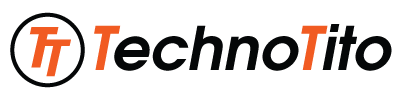Ang video na ito ay bahagi ng serye ng video tutorials sa paggamit ng Microsoft Excel.
Sa araling ito, aalamin natin ang sumusunod:
- Ang formula sa Excel
- Mga arithmentic operators
- Ang concatenate operator
- Iba pang mga operator
Exercise Files
Upang mapadali ang inyong pagsabay sa aralin, maaaring i-download ang exercise files:
Ang Formula sa Excel
Sa Excel ay pwede nating i-process ang ating data gamit ang mga mathematical at statistical operations at iba pang data analysis functions. Pero bago natin subukan ang mga ito, ay aralin natin kung paano gumawa ng formula.
Ang formula sa Excel ay para lamang ding formula sa Math o sa Science. Pwedeng i-plugin ang value sa isang equation na may operations at functions upang makakuha ang result. Maaaring constants o mula sa cell references at ranges ang mga values na isasama sa computation.
Mga Arithmetic Operators
Ang arithmetic operators ay ang ating mga “basic math” operators. Gamit ang mga ito, ay pwede magsilbing parang calculator ang Excel.
Ang lahat ng formula sa Excel ay nagsisimula sa equal sign. “=” Kunin natin ang sum ng dalawang values na nasa exercise file. Gamit sa addition ang plus sign.
Sa cell o sa formula bar, i-type ang equals 3 plus 5. I-complete ang entry. Mapapansing lalabas sa cell ang result ng formula.
Sa formula bar naman ay makikita ang actual formula na laman ng cell. Kapag in-edit ang laman ng cell, ay ang formula ang ating ma-a-access.
Kapag nag-copy naman ng cell na may lamang formula, may option tayong i-paste sa destination cell ang formula o kaya naman ay ang result o value lamang nito.
Subukan natin ang iba pang mga arithmetic operators. Gamit sa subtraction ang minus sign. Maaaring maging negative ang result. Sa multiplication, gamit ang asterisk.
Sa division, gamit ang forward slash. Kung hindi whole number ang quotient, magbabalik ito ng decimal result. Upang makuha ang fraction result, kailangang palitan ang number format ng cell sa fraction.
Pwedeng gumamit ng percent value gamit ang percent symbol sa loob ng formula. Para naman sa exponent, gamitin ang caret.
Sinusunod ng formula sa Excel ang PEMDAS sa order of operations. Inuunang i-compute ang nasa loob ng parentheses kasunod ng exponent, multiplication o division at addition o subtraction.
Ating lapatan ng mga formula ang mga nasa exercise file.
Ang Concatenation Operator
Ang arithmetic operators ay ginagamit sa mga number values. Para sa text values naman ay mayroong concatenation operator.
Pinagdurugtong ng concatenation operator ang text values. Gamit dito ang ampersand. Upang makagamit ng text value bilang constant sa formula, ipinaloloob ito sa double quotation marks.
Kung nais lagyan ng space ang pagitan ng dalawang values, magdagdag ng space ” ” na nakapaloob sa quotes tulad nang nasa halimbawa.
Mga Comparison Operators
Ang mga comparison operators naman ay magagamit upang maghambing ng dalawang values.
Pwedeng ihambing kung equal to, greater than, less than, greater than or equal to, less than or equal to, o not equal to ang mga values. Magbabalik ito ng TRUE kung tama ang kondisyon at FALSE naman kung hindi.
Mapapansing, naka-center align ang values ng result ng comparison operators.
Reference Operators
May iba pang mga operators na gamit sa Excel tulad ng reference operators na gamit sa mga range, union, at intersection. Ipagpaliban muna natin ang mga ito para sa mga susunod na aralin.